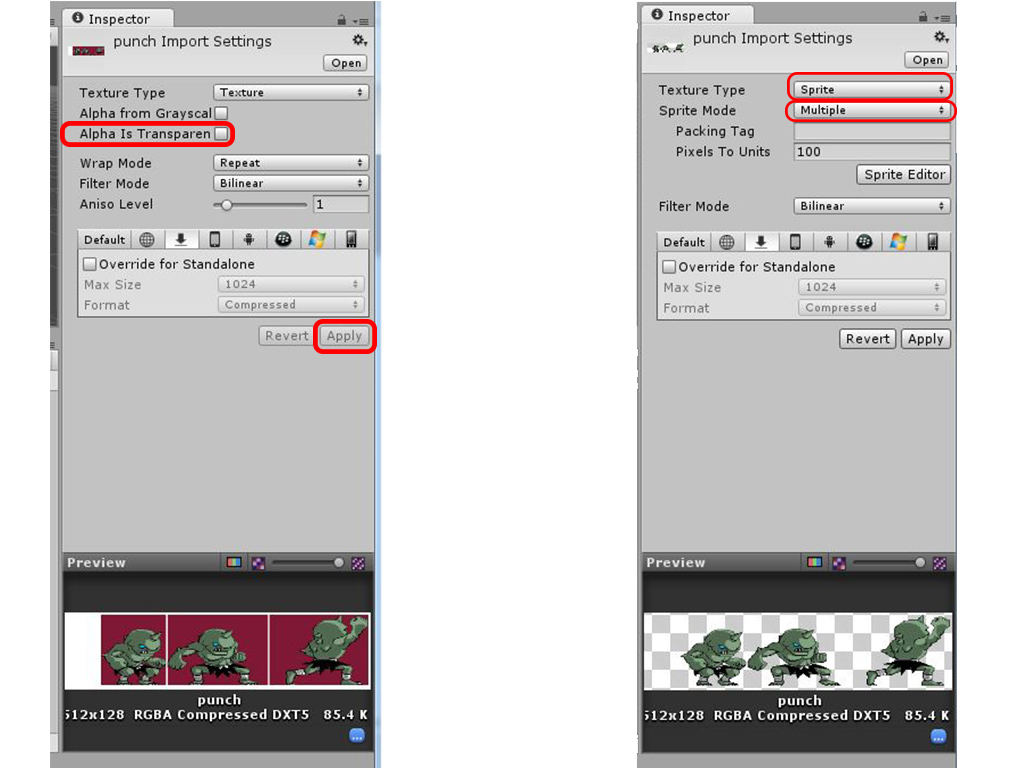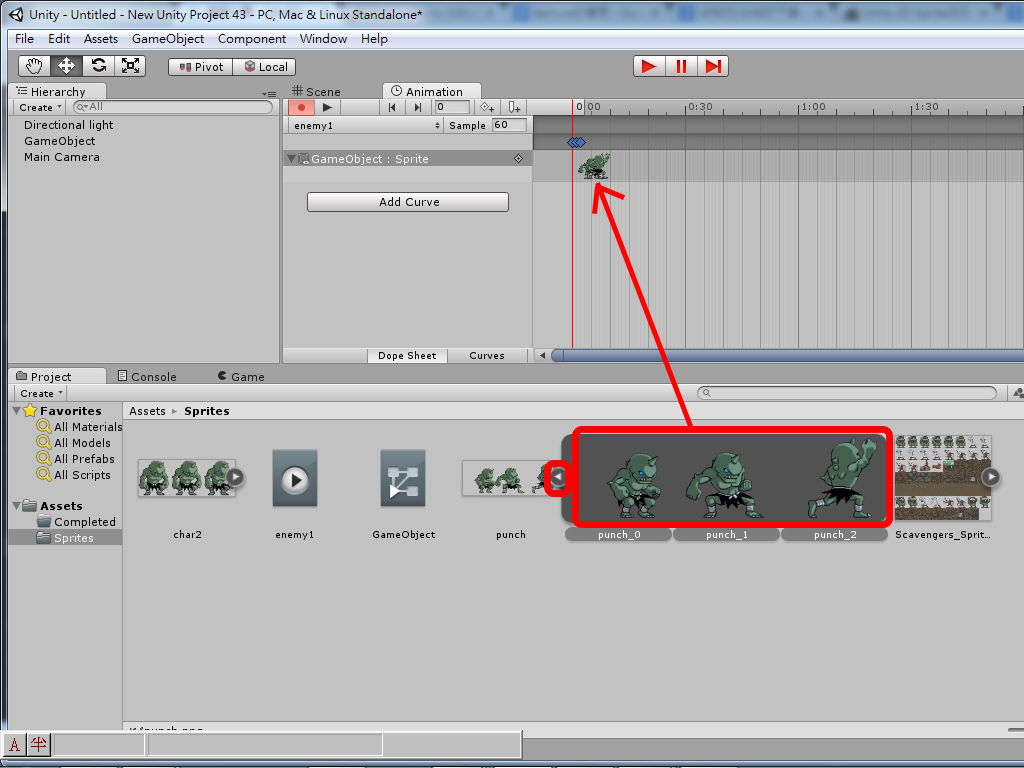Skip to content
在Unity中提供了Animation Editor(動畫編輯)的功能,這讓玩家可以自由的編輯動畫,今天我們就要來用它製作一個簡單的2D動畫。2D動畫原理是播放一張張連續的圖片,所以在製作動畫前,要先準備幾張連續圖片,在GOOGLE上搜尋關鍵字「sprite sheet」,它是將連續圖片整合在同一張圖上,類似工作表的概念,在製作動畫時非常方便。接下來我們只需要幾個簡單的步驟就可以製作出好玩的2D動畫囉!
STEP1 導入圖片:將準備好的圖片直接拉進Unity中的Assets。
STEP2設定圖片:首先要去背,點擊圖片後,在右方的inspector(檢視)中,找到Alpha Is Transparen並打勾,按下Apply;接著將圖片設定為Sprite類型,在Texture Type(貼圖類型)中選擇Sprite,Sprite Mode選擇Multiple,選擇Multiple的原因在於我們的圖片裡有多張連續圖片。
STEP3剪裁連續圖片:點擊Inspector中的Sprite Editor,會跑出一個編輯視窗,在此可以將連續圖片剪裁成適當的大小,或是選擇左上角Slice中的Type為Grid,Grid會把圖片等分成裁剪的大小,點擊Apply即可完成Sprite的裁剪。
STEP4建立動畫:點選Window->Animation,開啟視窗後,建立一個空物件(GameObject->Create Empty),在上一步驟剛建立好的sprite圖片右側有一個小箭頭,點擊打開後會看到所有裁剪好的圖,將圖片拖曳至Animation中。
STEP5執行:在Animation的視窗中的Sample可以調整播放速度,簡單來說,數字愈小,動畫會以愈慢的速度播放,這樣就完成囉,附上本範例的資源包 供下載!!!
Post Views: 426